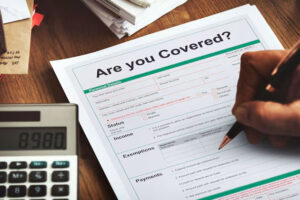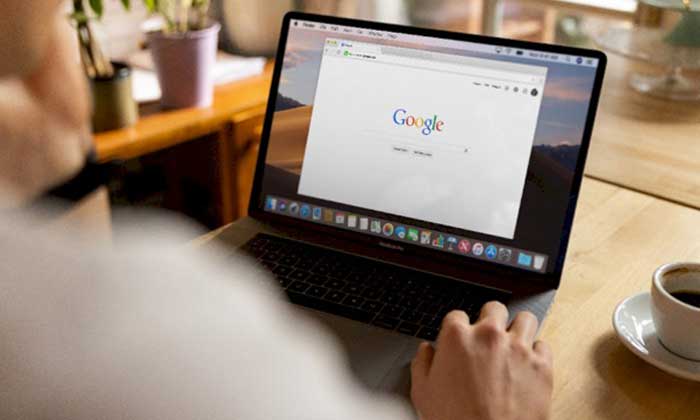
Nah, bagi kalian yang ingin membuat tugas atau kuisioner ada cara praktisnya nih, dengan menggunakan google form kalian anak dimanjakan dengan kemudahan-kemudahan yang ditawarkan. Google Form merupakan dokumen berupa formulir dari Google yang bisa diisi dan dibagikan dengan orang lain. Google Form biasanya digunakan secara online dengan bantuan koneksi internet.
Cara Membuat Google Form
Google Form dapat dipakai untuk pendaftaran, reservasi, undangan, informasi, survei, kuis, hingga ujian virtual. Cara membuat Google Form juga tidaklah sesulit yang dibayangkan.
Kamu hanya memerlukan akun email Google untuk membuat Google Form. Kamu juga langsung bisa mengetahui tanggapan atau jawaban dari orang yang mengisi Google Form buatanmu.
Jangan khawatir jika kamu masih belum bisa membuat Google Form, karena Indozone akan membagikan panduan lengkap cara membuat Google form di HP dan laptop dengan cepat tanpa aplikasi dan praktis.
1. Buka situs resmi Google Form
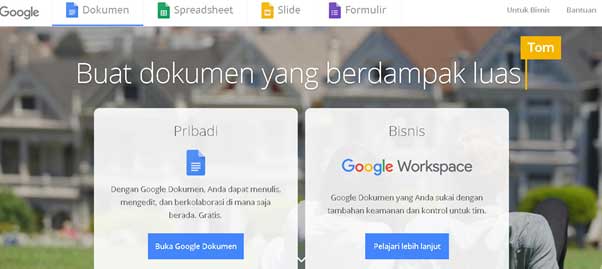
Dari beberapa sumber artikel Cara membuat Google Form yang pertama adalah dengan membuka situs resmi Google Form lalu log in menggunakan email milikmu. Berikut langkah-langkah yang bisa kamu praktikkan:
- Klik situs form.google.com
- Masuk dengan alamat email
Setelah berhasil log in dengan alamat email, kamu akan diarahkan menuju halaman Google Form dan bisa melakukan langkah selanjutnya.
2. Buat Google Form
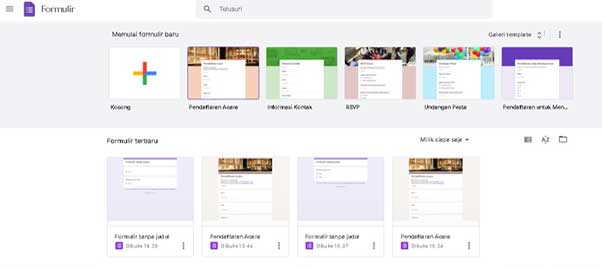
Hasil dari beberapa rangkuman sumber artikel Cara membuat Google Form di HP maupun laptop yang kedua adalah dengan memilih template atau format Google Form yang ingin kamu buat. Kamu juga bisa menciptakan format Google Form sendiri.
Berikut langkah-langkah yang bisa kamu terapkan:
- Pilih Template yang tersedia seperti Pendaftaran Acara, Undangan Pesta, RSVP, dll
- Klik tanda + jika ingin membuat template google form sendiri
- Edit pertanyaan pada template sesuai kebutuhan
- Gunakan deretan tombol sebelah kanan untuk menambah fitur
- Klik Kirim jika sudah selesai
3. Kirim Google Form
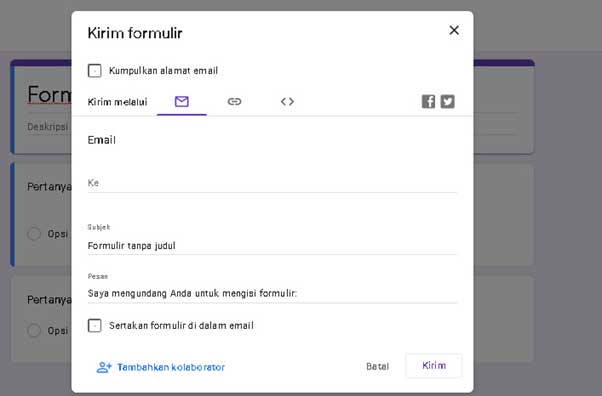
Setelah berhasil membuat Google Form, kamu bisa langsung mengirim Google Form kepada rekan kerja, anggota kelompok, atau dibagikan melalui media sosial.
Berikut langkah-langkah yang dapat kamu lakukan:
- Setelah klik Kirim akan muncul pilihan pengiriman
- Masukkan alamat email lalu klik Kirim jika ingin mengirim Google Form via email
- Klik simbol Tautan jika ingin membagi Google Form lewat link lalu klik Salin
- Klik ikon Lampiran jika ingin menyisipkan pada website lalu klik Salin
- Jika ingin membagikan ke media sosial, tinggal klik ikon Facebook dan Twitter yang tersedia
4. Buat Spreadsheet hasil jawaban Google Form
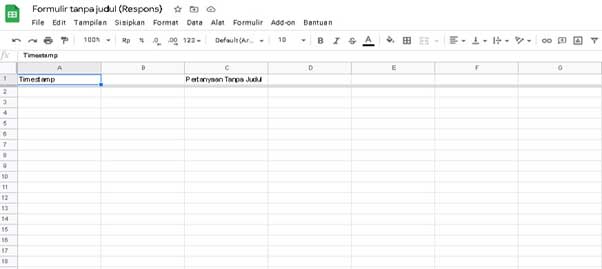
Cara membuat google form selanjutnya yang bisa kamu lakukan adalah dengan menyiapkan Spreadsheet untuk mengumpulkan data jawaban dari Google Form yang telah diisi.
Berikut langkah-langkah untuk menyiapkan spreadsheet:
- Klik Respons pada halaman Google Form
- Klik ikon Spreadsheet warna hijau di sudut kanan atas
- Pilih Buat Spreadsheet Baru
- Klik Buat
- Spreadsheet akan otomatis dibuat dan berisi jawaban dari Google Form
Demikianlah langkah-langkah dan cara membuat Google Form di HP dan laptop tanpa aplikasi dengan cepat dan mudah yang bisa langsung kamu praktikkan. Selamat mencoba!
Cara Membuat Google Form di HP dan Laptop Tanpa Aplikasi